Como baixar, instalar e atualizar para Windows 11 2022 Update | Versão 22H2
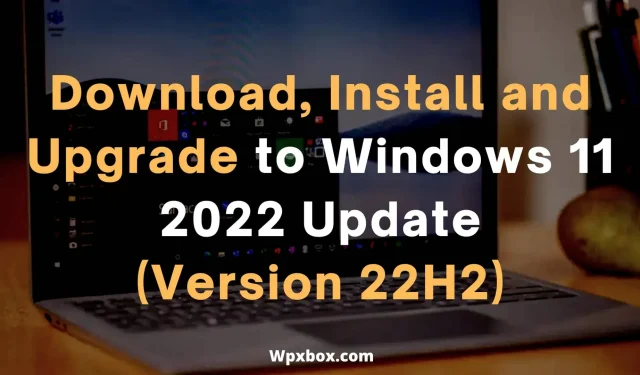
A versão mais recente do Windows 11 vem com vários novos recursos interessantes. Com a atualização da versão 22H2 de 2022, agora você obtém recursos como novos gestos na tela de toque, alterações no menu Iniciar e no Explorador de arquivos e assim por diante. Portanto, como usuário do Windows, é difícil ignorar a atualização mais recente e não instalá-la em seu computador. Esta postagem mostra como baixar, instalar e atualizar a atualização do Windows 11 2022 (22H2) de setembro de 2022.
Observação. Os mesmos métodos para baixar o Windows 10 21H1 e o Windows 11 21H1 serão válidos para qualquer versão de recurso. Útil quando você precisa atualizar imediatamente!
Como baixar, instalar e atualizar para o Windows 11 2022 Update? | Versão 22H2
Existem várias maneiras de baixar, instalar e atualizar o Windows. Você pode fazer isso por meio do sistema interno do Windows Update, da Ferramenta de criação de mídia ou do Assistente de atualização. Neste post, abordaremos os seguintes métodos:
- Como obter a atualização do Windows 11 2022
- Instale o Windows Update Windows 11 2022 usando o Windows Update Assistant.
- Atualizando para a atualização do Windows 11 2022 usando a ferramenta de criação de mídia
- Baixar Windows 11 2022 ISO
Certifique-se de fazer backup de todos os arquivos. Embora o Windows faça backup de todos os arquivos na pasta Windows OLD, um backup manual é sempre o backup mais seguro.
1] Como obtenho a atualização do Windows 11 2022?
Primeiro, você deve começar verificando as atualizações do Windows disponíveis para o seu computador.
O próprio Windows oferecerá as atualizações mais importantes para o seu computador. Portanto, verifique se a atualização do Windows 22H2 está disponível para o seu computador.
Para verificar isso, siga estas etapas:
- Vá para as configurações do Windows (Win + I)
- Clique em “Windows Update” e agora o Windows começará a procurar por atualizações.
- Uma vez detectado, o Windows começará a baixar e instalar as atualizações para você.
Se você não vir a atualização do Windows 22H2, cancele a atualização e continue com os métodos abaixo.
2] Instale o Windows Update Windows 11 2022 usando o Windows Update Assistant.
A maneira mais rápida de atualizar para a versão mais recente do Windows 11 é usar o Windows Update Assistant. Ele é responsável por baixar e instalar atualizações em seu computador com Windows.
No entanto, existem alguns requisitos que devem ser atendidos antes de usar o Windows Update Assistant. Como:
- Você deve ter uma licença do Windows 10.
- Computador com Windows 10 versão 2004 ou posterior.
- Seu PC deve atender às especificações do dispositivo Windows 11.
Além disso, o Assistente de Configuração do Windows 11 só funciona com PCs baseados em ARM. Ele é compatível apenas com PCs usando p4ocesors x64. Portanto, verifique se você o possui antes de executar o Assistente de atualização do Windows 11.
Para começar com isso, siga estas etapas:
- Primeiro, baixe o Assistente de Configuração do Windows 11.
- Execute o arquivo de instalação e ele informará se o seu computador atende aos requisitos de sistema necessários ou não.
- Se o seu computador atender aos requisitos, você verá um botão Atualizar – clique nele.
- O Windows Update Assistant agora baixará a atualização para você e a instalará em seu computador.
3] Atualize para a atualização do Windows 11 2022 usando a ferramenta de criação de mídia.
Você também pode atualizar para o Windows 11 2022 usando a Media Creation Tool. A ferramenta de criação de mídia permitirá que você execute uma reinstalação ou instalação limpa do Windows 11 em seu computador.
Além disso, assim como com o Windows 11 Upgrade Assistant, seu PC deve atender aos requisitos para executar o Windows 11. Para verificar se seu PC está qualificado, você pode baixar o Windows PC Health Check. Você também precisará de uma unidade flash de 8 GB para fazer um disco de inicialização para instalar o Windows em seu computador.
Para começar, siga estas etapas:
- Primeiro, baixe a ferramenta Windows Media Creation.
- Execute o arquivo de configuração e siga todas as instruções na tela.
- Em seguida, selecione seu idioma e versão e clique em Avançar.
- Escolha se deseja criar uma unidade flash inicializável ou usar um disco.
- Selecione uma unidade flash/disco inicializável.
- É isso, o Windows 11 já vai começar a baixar.
- Depois disso, inicialize seu computador usando o disco de inicialização que você acabou de criar e instale a versão mais recente do Windows 22H2.
4. Baixe a ISO do Windows 11 2022
Você também pode baixar o arquivo ISO do Windows 11 2022 e gravá-lo em uma unidade flash USB inicializável ou disco usando o Rufus ou outro software semelhante.
- Acesse a página de download do Windows 11.
- No menu suspenso “Carregar imagem de disco do Windows 11 (ISO)”, selecione Windows 11 (ISO Multi Edition) e clique no botão “Download”.
- Em seguida, use o menu suspenso Selecione o idioma do produto e clique no botão Confirmar.
- Por fim, clique no botão de download de 64 bits para obter o arquivo ISO.
Conclusão
Portanto, essas foram todas as maneiras de baixar e instalar a atualização do Windows 2022 22H2. Usar o Windows Update Assistant é a mais fácil de todas as opções. Ele atualiza sua instalação existente do Windows 11 para a atualização mais recente sem excluir nenhum de seus arquivos. Mas a ferramenta de criação de mídia será útil se você atualizar do Windows 10 para o Windows 11.
Como reverter e desinstalar a atualização do Windows 11 2022?
Para reverter ou remover as atualizações do Windows 11, selecione Configurações do Windows > Sistema > Recuperação > Voltar. Em seguida, siga todas as etapas na tela para retornar à versão anterior do Windows.
Como faço para atrasar ou atrasar a atualização do Windows 11 2022 ou atualizações de recursos?
Você pode atrasar as atualizações do Windows acessando Configurações do Windows > Windows Update. Aqui, clique no botão Pausar atualizações para interromper o download de atualizações por uma semana. Como alternativa, você pode estender o limite por até 5 semanas usando o menu suspenso Pausar atualizações.
Como corrigir a atualização do Windows 11 2022 não será instalada?
Se a atualização do Windows 11 2022 22H2 não estiver sendo instalada, vá para o File Explorer e navegue até este caminho: C:\Windows\SoftwareDistribution. Aqui, selecione tudo pressionando CTRL+A e exclua os arquivos e a pasta. Por fim, reinicie o computador e instale a atualização do Windows novamente.
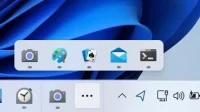


Deixe um comentário